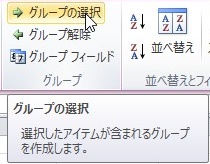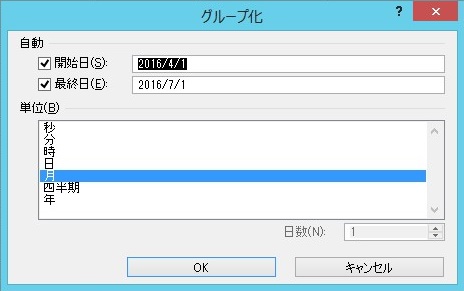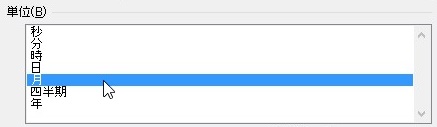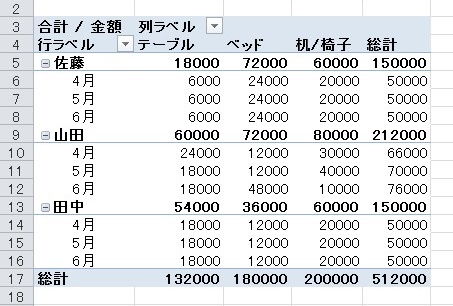【エクセル2010】ピボットテーブルで日付をグループ化するやり方
 作成したピボットテーブルの日付を
作成したピボットテーブルの日付を
グループ化したい時があります。
そんな時には日付をグループ化すれば
ピボットテーブルを見やすくできます。
とはいえ、
『ピボットテーブルで日付をグループ化する
にはどうすればいいの?』
と困っている人も多いでしょう。
そこで今回は、
「ピボットテーブルで日付をグループ化するやり方」
についてご紹介していきます。
この記事の目次
ピボットテーブルで日付をグループ化するやり方
それでは始めていきましょう!
ピボットテーブル内にある日付のセルをクリックして選ぶ
まずはピボットテーブル内にある
日付のセルをクリックして選びます。
「ピボットテーブル ツール」の「オプション」タブをクリックして選ぶ
ピボットテーブル内にある日付のセルを
選んだら「ピボットテーブル ツール」の
「オプション」タブをクリックして選び
ましょう。
「グループの選択」ボタンをクリックして選ぶ
「オプション」タブを選んだら
「グループの選択」ボタンをクリックして
選んでください。
「単位」欄のメニューからグループ化する単位をクリックして選ぶ
「グループの選択」ボタンを選んだら
「グループ化」ダイアログが表示されます。
その表示されたダイアログにある
「単位」欄のメニューからグループ化する
単位をクリックして選びましょう。
今回は、「月」を選びます。
「グループ化」ダイアログの「OK」ボタンをクリックして終了!
グループ化する単位を選んだら
「グループ化」ダイアログの「OK」
ボタンをクリックして選んでください。
そうすると、ピボットテーブルで日付を
グループ化することができます。
まとめ
- ピボットテーブル内にある日付のセルをクリックして選ぶ
- 「ピボットテーブル ツール」の「オプション」タブをクリックして選ぶ
- 「グループの選択」ボタンをクリックして選ぶ
- 「単位」欄のメニューからグループ化する単位をクリックして選ぶ
- 「グループ化」ダイアログの「OK」ボタンをクリックして終了!
お疲れ様でした。
ピボットテーブルで日付をグループ化
できましたでしょうか?
「グループ化」機能を使えばピボット
テーブルで日付をグループ化できるので
活用していきましょう。
あなたのお仕事が、つまづくことなく
進められることを心より応援しております。